Användarguide ELWEBBEN. Anmäl och följ dina ärenden online
|
|
|
- Max Ek
- för 6 år sedan
- Visningar:
Transkript
1 Användarguide ELWEBBEN Anmäl och följ dina ärenden online Nedtagning Nyanslutning Plombering Produktion Servisändring Säkringsändring Tillfällig anläggning Utökning Utökning abonnemang
2 Logga in Inloggning till Elwebben sker via länken Vi rekommenderar att använda Google Chrome men även andra webbläsare går bra. Du skriver in ditt användarnamn och lösenord och klickar på LOGGA IN. Skriver du in fel lösenord 5 ggr så låses din användare helt och bara vi kan låsa upp den igen. Så om du glömt ditt lösenord så välj Glömt lösenord innan du använt alla dina försök. Blir din användare låst så maila oss på elwebben@jonkopingenergi.se Då kommer rutan nedan upp där du får skriva in användarnamn eller e-post. Du kommer då få ett mail med ett engångslösenord. OBS! När du får mail från elwebben (lösenord, att du har meddelande eller ett ärende att behandla) så kommer de från: no-reply@jonkopingenergi.se se till så de inte hamnar i din skräpkorg. Använd engångslösenordet för att logga in med. Då kommer rutan nedan upp där du själv måste välja ditt lösenord. När du är inloggad kan du när du vill ändra ditt lösenord Sida 2
3 Elwebbens olika delar Sök adress och navigera i kartan I övre vänstra hörnet finns en sökfunktion. Ange en adress eller fastighetsbeteckning i sökrutan så förflyttas du dit i kartvyn och en markör placeras på sökt objekt. När man börjar skriva så kommer det upp förslag som man kan klicka på eller fortsätt själv och skriv ut hela sökordet. Det går även bra att navigera i kartan till en önskad plats. Du flyttar muspekaren över kartan samtidigt som du håller inne vänster musknapp. Ska du zooma gör du det genom att scrolla på mushjulet eller med + och - tangenterna. Tips! Finns inte adressen eller fastigheten ännu sök på ort, närliggande adress eller fastighet för att snabbt komma till aktuellt område. Symbolerna i kartan 1) Ny anläggning, Produktionsanläggning och Utökning abonnemang 2) Plombering, Servisändring, Säkringsändring och Utökning 3) Tillfällig anläggning 4) Nedtagning Färgmarkörerna i kartan 1) Orange För åtgärd Registrerad Föranmälan (inmatad föranmälan, ej inskickad) 2) Röd För åtgärd Komplettera Föranmälan 3) Grön Inskickad 4) Gul För åtgärd Registrera Färdiganmälan (väntar på att bli färdiganmäld) 5) Grå Arkiverad Sida 3
4 Välj vad du vill se på kartbilden I vänstra hörnet finns en Meny-knapp vid sökfältet. När du trycker på den så kommer den här listan till vänster att visas. Överst har du lite personligt sedan kommer val av bakgrundskarta. Under det finns kartlager där du väljer vilka som ska synas på din kartbild. Exempelvis kan du ta bort alla arkiverade föranmälningar så du endast ser de som är aktiva. Längst ner finns Hjälp som dels beskriver olika funktioner i kartan men också ger en beskrivning av valen som finns i högra fältet - Ärendefältet. Ärendefältet kan du visa/dölja med fältets vänstra marginal. knappen. Du kan ändra bredden på det genom att dra i Mina uppgifter Klickar du på ditt namn så kommer tre val fram: Logga ut, Ändra lösenord och Ändra kontaktuppgifter. Går du in på Ändra kontaktuppgifter så kan du ändra på de vita rutorna och sedan Spara. Är något i de grå rutorna fel så maila oss på: elwebben@jonkopingenergi.se om det. Sida 4
5 Var finns mina ärenden Ser du ingen meny i högra delen av vyn så får du klicka på som finns i högra övre hörnet, så kommer den fram. Dina ärenden finns under 3 olika rubriker: För åtgärd, Inskickade och Arkiv. Om man går in på någon av rubrikerna och klickar på ett ärende kommer kartan förflyttas så den ligger mitt i kartvyn. Dessutom blir symbolen för ärendet lite större i blå färg och i rutan uppe till vänster står ärendet: ärende typ, namn och gatuadress. Du kan även gå åt andra hållet. Klicka på en symbol i kartan, den blir större och visas i rutan uppe till vänster, där kan man sedan välja att Visa i lista. För åtgärd På denna flik hittar du de ärenden som ska behandlas av dig. De kan hamna under 3 olika underkategorier: Sida 5
6 Registrerad Föranmälan WEBB påbörjad föranmälan som inte är inskickad Komplettera Föranmälan WEBB saknas uppgifter på föranmälan eller saknar bifogade krav dokument, t.ex. nybyggnadskarta eller Solcellsblankett. Finns information från oss om det under meddelande. Registrera Färdiganmälan WEBB Ligger de ärenden som du ska färdiganmäla. Här finns även de som vi inte godkänt och returnerat för ny färdiganmälan. T.ex. om vi inte godkänner installationen eller om vi saknar centralredovisning så får du tillbaka ärendet och kan färdiganmäla igen när du gjort ändringarna, finns information under meddelande om vad som är fel. Här finns upp till 3 alternativ på vad man kan göra med ärendet. Kommer upp förklarande text om man ställer markören över symbolen. Ändra Ta bort föranmälan Skicka in föranmälan Inskickade Här finns de ärenden som du skickat in och som vi arbetar med och de är gröna i kartan. Där har vi speglat ut en del av processen. Startdatum innebär att aktivitet har startat och pågår. Slutdatum visar att aktiviteten är klar. Inga uppgifter om datum innebär att aktiviteten inte har påbörjats. Vem som handlägger ditt ärende syns längst till vänster. I exemplet ovan har vi tagit emot föranmälan och godkänt den. Vi har även skrivit en offert som vi skickat till kund och vi inväntar svar på den innan vi sätter igång och arbetar med ärendet. Med lilla symbolen längst till höger Visa kan man gå in och titta på ärendet. Man kan inte göra några ändringar på föranmälan men man kan skicka in filer eller skriva meddelanden till oss. Arkiv Under Arkiv finns avslutade ärenden. Syns de inte så klicka på Sök så kommer det upp en lista och de tänds i kartan också om du har släckt ned det lagret i kartan. Ärenden kan enbart avslutas av oss. Vilkas ärenden syns Alla yrkesmän ser tillsammans med registrerad elinstallatör för regelefterlevnad samma ärenden, dvs. alla ärenden som hör till någon av dem. Vem som helst av dem kan även fortsätta att arbeta på ärendet. I databasen registreras alla ändringar som görs och av vem. För att se endast egna ärenden kryssa i Visa endast mina. Sida 6
7 Skapa ärende - Registrera föranmälan Ärendena börjar antingen genom att du själv placerar symbolen i kartan eller att symbolen autogenereras i kartan när det redan finns en anläggning som på något vis ska ändras. Du får placera ärendet Ny anläggning Produktion Tillfällig anläggning Utökning abonnemang Börja med att du i kartvyn ser den plats du vill skapa ett ärende på. Använd sökfältet för fastighet och gata eller panorera själv i kartan till rätt ställe. Välj lämpligt ärende och tryck på knappen Placera i kartan Placera ut markören i kartan där anslutning önskas. När markören är utplacerad i kartan, tänds ett formulär upp på höger sida. Kommer markören fel så avbryter du ärendet genom att trycka på Avbryt längst ned i formuläret. Därefter får du börja om på nytt och placera ut markören. Kommer du på efteråt att markören hamnat fel så skriv en kommentar på meddelande och ev. sänd med en karta. Du får uppge anläggning Nedtagning använd denna även vid mätartavlebyte Plombering Servisändring Säkringsändring använd denna även för byte 1 till 3-fas Utökning Här startar du ärendet genom att uppge EAN (=GS1-kod) eller mätarnummer och klicka på Sök befintlig. Kartan kommer att förflyttas så du hamnar på rätt område och markören hittar du mitt i kartvyn och i högra fältet öppnas föranmälan med flera av rutorna för anläggningen ifyllt. Händer inget kontrollera numret och försök igen. Kontrollera att markören hamnat på rätt fastighet i kartan (den genereras där vi placerat leveranspunkten) och rätt gatuadress i formuläret. Kommer markören fel så avbryter du ärendet genom att trycka på Avbryt längst ned i formuläret. Därefter får du kontrollera ditt nummer och prova på nytt. Sida 7
8 Föranmälan - formuläret Här ska du fylla i allt som behövs för ärendet. Vissa fält är rödmarkerade och dessa måste du fylla i för att kunna spara ärendet för att senare komma tillbaka och fylla i resten innan du skickar in. Fyller du i allt som behövs och bifogar de dokument som ska medfölja kan du redan när du är klar välja att samtidigt skapa och skicka in. Har du inte fyllt i det som ärendet kräver eller glömt att bifoga t.ex. nybyggnadskarta så kommer ärendet returneras för komplettering. OBS! Vi går inte vidare med ärendet innan Föranmälan är komplett. Nedan följer lite information, förklaringar och tips på Föranmälan. Grå fält kan du inte ändra på. Alla vita fält kan du fylla i varav de med röd markering måste fyllas i. Information om Elinstallatör Installatör = Elinstallatör för regelefterlevnad Delegerad installatör = yrkesman (Kommer att justeras vid uppgradering längre fram) Ange kontaktuppgifter till den yrkesman som utför jobbet Information om Anläggning/kund Det du fyller i på kund är dit vi skickar offert vid nyanslutnings- och utökningsärenden. (På offerten kan kunden fylla i ev. annan faktureringsadress och är det en annan som kommer att ha abonnemanget så uppmanas de att teckna elnätsavtal.) Finns några kopierings möjligheter i formuläret Här skrivs beställarens fakturareferens i. Stora företag och myndigheter har alltid referensnummer som ska fyllas i. Sida 8
9 Fastighetsägare Är det en ny fastighet utan fastighetsbeteckning ska Avser stamfastighet kryssas i och så fyller du i stamfastighetens fastighetsbeteckning istället. Här ser du vilken typ av ärende du valt. Om vi anser att det är en annan typ av ärende så byter vi och du ser vad vi ändrat till. Föranmälansdata el Här fylls antalet abonnemang i. Antalet på nya påverkar hur många rader som du ska färdiganmäla när det är dags att färdiganmäla ditt arbete. Hos oss godkänner vi inte nya 1-fas abonnemang så är denna röd - fyll i 0. På en vanlig villa med fasadmätarskåp är Servissäkring och Mätarsäkring vanligtvis samma. (Du behöver aldrig tänka på Servisledningssäkringen i vårt matande kabelskåp/station.) Sida 9
10 Klicka på + LÄGG TILL så kommer en ny ruta upp där du kan välja typ från lista och skriva in Effekt. Går bra att skriva decimaltal t.ex. 7.6 OBS! Skriv endast tekniska upplysningar som ska finnas med på offerten. All övrig information skrivs på meddelanden, se längre ner. Här öppnas sedan rader för färdiganmälan. Bifoga bild och meddelanden Här kan du lägga till bilagor och se vad som är bifogat under ärendets gång. Här kan du skriva ett meddelande till oss. Du ser också alla meddelanden från både dig och oss som tillhör ärendet. När du minst har fyllt i alla röda rutor så tänds även valen Skapa samt Skapa och skicka in upp längst ner. Är inte alla relevanta rutor ifyllda eller du väntar på att få t.ex. nybyggnadskartan så väljer du Skapa. Har du inte alla uppgifter för att fylla i det som är rött så skriv X där och välj Skapa så du inte behöver avbryta och börja om från början. När du sedan har de uppgifter som saknas kan du gå in och ändra på föranmälan eller lägga till bilaga och sedan skicka in. Du kommer då hitta den under För åtgärd och går in genom att klicka på (Ändra). Är allt ifyllt och bifogat kan du välja Skapa och Skicka in. Skickar du in och det fattas uppgifter så kommer den tillbaka till dig för komplettering. Sida 10
11 Meddelande och bilagor Under hela ärendets gång kan du skicka meddelande till oss och bifoga fler bilagor oavsett var ärendet ligger: Inskickat eller För åtgärd. Men när det är avslutat och ligger i arkiv så är även den funktionen stängd. OBS! All kommunikation om ärendet ska hanteras i Elwebben = inga mail vid sidan om. OBS! Mail om att du ska göra något i ett ärende; komplettera, färdiganmäla eller fått ett meddelande kommer från: no-reply@jonkopingenergi.se så se till att du läser dessa och kontrollera att de inte hamnar i fel inbox, i din mail. Lägger vi till någon bilaga eller skriver ett meddelande till dig så får du en notifikation om det i din mail. Där finns uppgift om i vilket ärende du fått det. Det går inte att besvara dessa mail = de kommer inte fram till oss. För att läsa meddelandet eller titta på bilagan får du gå in på ärendet i Elwebben. Du får även en notifiering i mailen när vi lämnar över ett ärende till dig. Det kan gälla att vi är klara med vårt och du nu har möjlighet att Färdiganmäla anläggningen när du är klar. Det kan också vara så att vi saknar information på föranmälan som du får komplettera eller har anmärkningar på anläggningen så du får färdiganmäla den på nytt efter justering. Ett sådant mail kan se ut som följande: Bifoga bilaga När du klickar på knappen + Lägg till under Bilagor Installatör får du upp följande: Skriv in en Filbeskrivning, klicka på Välj fil och leta reda på den bilaga du önskar bifoga och klicka på Öppna. Klicka på Lägg till så bifogas den i ärendet. Sida 11
12 Markerar du en bilaga så kan du göra ändringar. Skriv meddelande När du klickar på + Lägg till under Meddelande får du upp följande: Skriv en rubrik på Ämne och ditt meddelande under Inlägg. När du är klar klicka på Lägg till. Här kommer all kommunikation under ärendets gång finnas kvar. OBS! Nyaste meddelandet ligger längst ner så i högerkanten kan du skrolla upp och ned för att läsa de meddelanden som finns här. Med olika färg och vänster/högerställd text går det lätt att se vad du och vi skrivit. Sida 12
13 Klart att färdiganmälas/installationsmedgivande När vi är klara med vår projektering öppnar vi upp din föranmälan så att den hamnar under fliken För åtgärd igen under rubriken Registrera Färdiganmälan WEBB. När detta sker kommer du få ett mail = ditt installationsmedgivande, om att ditt ärende är öppet för att färdiganmälas och du kan nu påbörja ditt elarbete. Välj vilket ärende du ska färdiganmäla och tryck på ändra för att få upp formuläret. Rutan för Abonnemangslänk är öppnad i formuläret. Övriga rutor är minimerade men går att öppna upp för att se vad du fyllt i på föranmälan. Här visas nu de abonnemang som du kan färdiganmäla. Antalet rader beror på hur många abonnemang som du anmält i din föranmälan. I det här exemplet har ett abonnemang valts i föranmälan. Ser du inte rubrikerna ovan så börja med att dra ut fältet åt vänster. Är det ändå något du inte ser så går det att ställa sig mellan rubrikerna och ändra spaltens storlek. Fyll i de efterfrågade uppgifterna och bocka sedan i rutan i början av raden. När du gjort det ändrar knappen Färdiganmäl färg från grå till svart och du kan trycka på den. Sida 13
14 När du tryckt på knappen Färdiganmäl kommer följande dialogruta upp. Stämmer uppgifterna så trycker du OK, så skickas färdiganmälan in till oss. Tryck på Spara knappen längst ner i formuläret, så kommer du ur ärendet och kan gå in på annat ärende. Efter att färdiganmälan gjorts kommer ditt ärende lägga sig under fliken Inskickade igen. Flerfamiljshus När du ska färdiganmäla flerbostadshus kan Abonnemangslänken se ut som exemplet nedan dvs. en rad för respektive anläggning. Är det många så kommer det längst till höger en scrollist. Det är möjligt att delanmäla en anläggning. Det gör du på motsvarande sätt som beskrivits ovan, markera aktuell rad/rader med kryssrutan och tryck på Färdiganmäl. OK på kontrollfrågan och sedan Spara längst ner för att lämna ärendet. Raden/raderna kommer efter att den är färdiganmäld att låsas för redigering. När vi fått in din färdiganmälan påbörjar vi arbetet med att besiktiga anläggningen. Är allt OK och inga besiktningsanmärkningar finns, ansluts anläggningen och elmätare sätts upp. Du kommer även kunna se vilken status din färdiganmälan har i statusfältet. OBS! finns det besiktningsanmärkning på anläggningen kommer vi skriva ett meddelande och de raderna kommer vara upplåsta så du kan färdiganmäla på nytt. När alla raderna färdiganmälts återfinns ärendet under Inskickade. När besiktningen av anläggningen är godkänd och lämnad för mätaruppsättning kommer ärendet avslutas och då kan du söka fram det på Arkiv. Sida 14
15 Specifikt för ärendetypen Tipsen nedan för de olika ärendena är vad du bör tänka på så du inte får tillbaka ärendet för komplettering. Detta förutom att fylla i så mycket du kan på föranmälansformuläret. Tänk på att skapa ärendena i tid. På hemsidan står våra handläggningstider, hur lång tid vi behöver internt för att ärendet ska bli klart. T.ex. på ny anläggning så sänder vi en offert till kunden och påbörjar ärendet först när vi fått tillbaka påskriven offert = beställning. OBS! Du kan inte göra flera ärenden på samma Föranmälan. T.ex. om du ska ansluta en produktionsanläggning och byta säkring så får du skapa 2 ärenden: Produktionsanläggning och Säkringsändring. Nedtagning Nedtagning av mätare för en tid. Vid mätartavlebyte skriv det på Övriga upplysningar. (För en permanent frånkoppling hänvisar vi kunden till blanketten begäran permanent frånkoppling av serviskabel som finns på vår hemsida. Kunden skriver på och skickar in till oss, ingen elinstallatör behövs.) Ny anläggning Ny anslutning Bifoga alltid en nybyggnadskarta På en vanlig villa med fasadmätarskåp är Servissäkring och Mätarsäkring vanligtvis samma. (Du behöver aldrig tänka på Servisledningssäkringen i vårt matande kabelskåp/station.) Vi sänder en offert till kunden och startar ärendet när vi fått tillbaka den påskriven. Så tänk på det och sänd in föranmälan i tid. Plombering Återställning av bruten plombering. Skriv på Övriga upplysningar om orsaken till att plomberingen brutits. Produktionsanläggning Elproduktionsanläggning med en installerad effekt på högst 1500 kw. Dessa ärenden får du själv placera i kartan för att hos oss är det en ny anläggning som får sin egen GS1-kod (EAN). Bifoga blanketten: Anmälan av anslutning av mikroproduktion som finns på vår hemsida I rutan Beskrivning kundanläggning vill vi veta om du ska installera solceller, vindkraft eller vattenkraft. Fyll i Mätarsäkring befintlig. Vid Effektuppgifter ska du under Effekt skriva installerad effekt och under Typ välja Produktion. När du färdiganmäler ta en bild av märkning och brytfunktion och bifoga i ärendet. Sida 15
16 Servisändring Flytt av kabel eller flytt av mätarskåp. Behöver kabeln flyttas och skarvas så bifoga en ritning på det. Behövs inte om mätarskåpet bara flyttas ut till fasaden där kabeln går in. Säkringsändring Ändring av mätarsäkring där serviskabeln inte behöver ändras. Även för byte av 1- till 3-fas. På en vanlig villa med fasadmätarskåp är Servissäkring och Mätarsäkring vanligtvis samma. (Du behöver aldrig tänka på Servisledningssäkringen i vårt matande kabelskåp/station.) Tillfällig anläggning Där du tillfälligt vill ansluta ett byggskåp. Vi kan komma att flytta din anmälan till annat kabelskåp eller nätstation där det finns önskad kapacitet, information om detta finns på meddelande med Kabelskåpsnummer/Stationsnamn. Din symbol i kartan flyttas också dit så du ser var du kommer få ström ifrån, där ska du ställa byggskåpet. När vi har beslutat var du ska ställa byggskåpet får du ett meddelande om det A: Skriv in i ärendet under Meddelanden när du har satt byggskåpet på anvisad plats så vi vet när vi kan sätta upp en byggmätare för elen. 80A - : Du får även ett installationsmedgivande som du färdiganmäler när du ställt ditt byggskåp på anvisad plats så vi vet när vi kan sätta upp en byggmätare för elen. Du kan även skriva ett meddelande om du vill. Under hela den pågående tillfälliga anslutningen kommer du att hitta ärendet under rubriken Inskickat och det kommer stå ett startdatum för aktiviteten Under tillfällig leverans. När den tillfälliga anslutningen ska upphöra öppnar du ärendet och skriver ett meddelande till oss under Meddelanden. Utökning Byte till kabel med större area eller behov av fler kablar. Vi sänder en offert till kunden och startar ärendet när vi fått tillbaka den påskriven. Så tänk på det och sänd in föranmälan i tid. Utökning abonnemang Används när inte kablarna berörs utan endast att fler mätare ska sättas upp. Skriv in hur många som finns nu på befintliga och det antal som ska tillkomma på nya. Kontakt Har du frågor eller funderingar hör av dig till oss på: elwebben@jonkopingenergi.se Sida 16
Användarguide ELWEBBEN. Anmäl och följ dina ärenden online
 Användarguide ELWEBBEN Anmäl och följ dina ärenden online Nedtagning Nyanslutning Plombering Produktion Servisändring Säkringsändring Tillfällig anläggning Utökning Utökning abonnemang Logga in Inloggning
Användarguide ELWEBBEN Anmäl och följ dina ärenden online Nedtagning Nyanslutning Plombering Produktion Servisändring Säkringsändring Tillfällig anläggning Utökning Utökning abonnemang Logga in Inloggning
Installatörswebben. Luleå Energi Elnät AB INSTRUKTION. Istallatörswebben Revision datum Jan Rosén Sign
 INSTRUKTION Namn Datum Istallatörswebben 2017-05-11 Författare Luleå Energi Elnät AB Godkänd av Revision datum Jan Rosén Sign 2017-05-11 1.0 Version Installatörswebben LULEÅ ENERGI AB, Energigränden 1,
INSTRUKTION Namn Datum Istallatörswebben 2017-05-11 Författare Luleå Energi Elnät AB Godkänd av Revision datum Jan Rosén Sign 2017-05-11 1.0 Version Installatörswebben LULEÅ ENERGI AB, Energigränden 1,
Kommer det inget mail? Kontrollera i så fall att du matat in rätt mailadress och att mailet inte fastnat i ditt skräppostfilter.
 På de följande sidorna beskrivs hur du som installatör kan använda tjänsten föranmälan.nu för att hantera för- och färdiganmälningar till elnätsägare. Tjänsten är gratis för installatörer och är baserad
På de följande sidorna beskrivs hur du som installatör kan använda tjänsten föranmälan.nu för att hantera för- och färdiganmälningar till elnätsägare. Tjänsten är gratis för installatörer och är baserad
Föranmälan via webben - så här gör du
 Föranmälan via webben - så här gör du Du gör din föranmälan lika enkelt och säkert, som när du utför dina bankärenden över Internet. Du får omedelbar bekräftelse på att din anmälan kommit oss tillhanda
Föranmälan via webben - så här gör du Du gör din föranmälan lika enkelt och säkert, som när du utför dina bankärenden över Internet. Du får omedelbar bekräftelse på att din anmälan kommit oss tillhanda
Kommer det inget mail? Kontrollera i så fall att du matat in rätt mailadress och att mailet inte fastnat i ditt skräppostfilter.
 På de följande sidorna beskrivs hur du som installatör kan använda tjänsten föranmälan.nu för att hantera för- och färdiganmälningar till elnätsägare. Tjänsten är gratis för installatörer och är baserad
På de följande sidorna beskrivs hur du som installatör kan använda tjänsten föranmälan.nu för att hantera för- och färdiganmälningar till elnätsägare. Tjänsten är gratis för installatörer och är baserad
Anmälan med flera anläggningar Flerbostadshusärende
 Anmälan med flera anläggningar Flerbostadshusärende När kan man använda anmälan för flera anläggningar: Anmälan för flera anläggningar kan användas till alla typer av ärenden (nyanslutning, plombering,
Anmälan med flera anläggningar Flerbostadshusärende När kan man använda anmälan för flera anläggningar: Anmälan för flera anläggningar kan användas till alla typer av ärenden (nyanslutning, plombering,
Instruktion till föranmälan
 Instruktion till föranmälan Nu kan du göra din föranmälan lika enkelt och säkert, som när du utför dina bankärenden över Internet. Med det nya verktyget får du omedelbar bekräftelse på att din blankett
Instruktion till föranmälan Nu kan du göra din föranmälan lika enkelt och säkert, som när du utför dina bankärenden över Internet. Med det nya verktyget får du omedelbar bekräftelse på att din blankett
För- och Färdiganmälan på webben Användarbeskrivning för installatör
 För- och Färdiganmälan på webben Användarbeskrivning för installatör Inloggning Gå in via Mälarenergis hemsida www.malarenergi.se Välj: > Företag > Elnät > Anslutning till elnätet > För- och färdiganmälan
För- och Färdiganmälan på webben Användarbeskrivning för installatör Inloggning Gå in via Mälarenergis hemsida www.malarenergi.se Välj: > Företag > Elnät > Anslutning till elnätet > För- och färdiganmälan
Så här fungerar webbföranmälan
 Så här fungerar webbföranmälan Du gör din föranmälan lika enkelt och säkert som när du utför dina bankärenden över internet. Du får omedelbar bekräftelse på att din anmälan har kommit till oss och du kan
Så här fungerar webbföranmälan Du gör din föranmälan lika enkelt och säkert som när du utför dina bankärenden över internet. Du får omedelbar bekräftelse på att din anmälan har kommit till oss och du kan
Så här fungerar nya webbföranmälan
 Så här fungerar nya webbföranmälan Du gör din föranmälan lika enkelt och säkert som när du utför dina bankärenden över internet. Du får omedelbar bekräftelse på att din anmälan har kommit till oss och
Så här fungerar nya webbföranmälan Du gör din föranmälan lika enkelt och säkert som när du utför dina bankärenden över internet. Du får omedelbar bekräftelse på att din anmälan har kommit till oss och
Elsmart Användarmanual Nätanmälan för Installatörer
 Elsmart Användarmanual Nätanmälan för Installatörer Nätanmälan_Användarmanual_Generell_0_9.docx Sida 1 av (23) Inledning Detta är en generell användarmanual till Elsmart Nätanmälan. Den är skriven för
Elsmart Användarmanual Nätanmälan för Installatörer Nätanmälan_Användarmanual_Generell_0_9.docx Sida 1 av (23) Inledning Detta är en generell användarmanual till Elsmart Nätanmälan. Den är skriven för
Elsmart Användarmanual Nätanmälan för Installatörer
 Elsmart Användarmanual Nätanmälan för Installatörer Inledning Detta är en generell användarmanual till Elsmart - Nätanmälan. Den är skriven för att kunna användas av alla installatörer. Manualen kan användas
Elsmart Användarmanual Nätanmälan för Installatörer Inledning Detta är en generell användarmanual till Elsmart - Nätanmälan. Den är skriven för att kunna användas av alla installatörer. Manualen kan användas
Ansökan om föreningsbidrag och kulturstöd via webben. Kundens ex. Gäller från
 Ansökan om föreningsbidrag och kulturstöd via webben Kundens ex Gäller från 2017-01-01 Innehåll Inledning... 2 Ansökan på webben... 2 Förutsättningar... 2 Logga in... 2 Ansökan... 3 Felmeddelanden... 4
Ansökan om föreningsbidrag och kulturstöd via webben Kundens ex Gäller från 2017-01-01 Innehåll Inledning... 2 Ansökan på webben... 2 Förutsättningar... 2 Logga in... 2 Ansökan... 3 Felmeddelanden... 4
Elsmart Användarmanual Nätanmälan för Installatörer
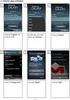 Elsmart Användarmanual Nätanmälan för Installatörer Inledning Detta är en generell användarmanual till Elsmart - Nätanmälan. Den är skriven för att kunna användas av alla installatörer. Manualen kan användas
Elsmart Användarmanual Nätanmälan för Installatörer Inledning Detta är en generell användarmanual till Elsmart - Nätanmälan. Den är skriven för att kunna användas av alla installatörer. Manualen kan användas
Manual Trafikdatasystem Grävtillstånd, sökande
 Innehållsförteckning Starta systemet...1 Startsidan...2 Hantera ärende...3 Skapa ärende...4 Trafikanordningsplan...5 Redigera ärende...6 Hantera karta...7 Manual Trafikdatasystem Grävtillstånd, sökande
Innehållsförteckning Starta systemet...1 Startsidan...2 Hantera ärende...3 Skapa ärende...4 Trafikanordningsplan...5 Redigera ärende...6 Hantera karta...7 Manual Trafikdatasystem Grävtillstånd, sökande
Manual fö r webbkartörnas grundla ggande funktiöner
 Manual fö r webbkartörnas grundla ggande funktiöner Webbfönster När du klickar på en kartlänk öppnas kartan i ett nytt fönster eller en ny flik, beroende på inställningen i din webbläsare. Bilden nedan
Manual fö r webbkartörnas grundla ggande funktiöner Webbfönster När du klickar på en kartlänk öppnas kartan i ett nytt fönster eller en ny flik, beroende på inställningen i din webbläsare. Bilden nedan
Kom igång. Readyonet Lathund för enkelt admin. Logga in Skriv in adressen till din webbsida följt av /login. Exempel: www.minsajt.
 Kom igång Logga in Skriv in adressen till din webbsida följt av /login. Exempel: www.minsajt.se/login Nu dyker en ruta upp på skärmen. Fyll i ditt användarnamn och lösenord och klicka på "logga in". Nu
Kom igång Logga in Skriv in adressen till din webbsida följt av /login. Exempel: www.minsajt.se/login Nu dyker en ruta upp på skärmen. Fyll i ditt användarnamn och lösenord och klicka på "logga in". Nu
Manual för ADDIS-net. Innehåll
 Manual för ADDIS-net Innehåll Inloggning... 2-3 Söksidan... 3 Registrera en ny intervju... 4 Födelsedatum/UNO-kod... 4 Lås/Lås upp intervju... 4 Redigera intervju-information... 4 Mata in svar i en intervju...
Manual för ADDIS-net Innehåll Inloggning... 2-3 Söksidan... 3 Registrera en ny intervju... 4 Födelsedatum/UNO-kod... 4 Lås/Lås upp intervju... 4 Redigera intervju-information... 4 Mata in svar i en intervju...
Manual till webbkartornas grundläggande funktioner
 Manual till webbkartornas grundläggande funktioner Webbfönstret När du klickar en kartlänk öppnas kartan i eget fönster eller egen flik, beroende på inställningen i din webbläsare. Bilden nedan visar startvyn
Manual till webbkartornas grundläggande funktioner Webbfönstret När du klickar en kartlänk öppnas kartan i eget fönster eller egen flik, beroende på inställningen i din webbläsare. Bilden nedan visar startvyn
Manual till Möbelfaktas e-deklaration
 Manual till Möbelfaktas e-deklaration Innehåll 1. Inloggning... 2 2. Överblick deklarationer... 3 3. Ny e-deklaration... 3 4. Signera... 4 5. Förnyelsedeklaration... 5 6. Processen... 8 7. Logga ut...
Manual till Möbelfaktas e-deklaration Innehåll 1. Inloggning... 2 2. Överblick deklarationer... 3 3. Ny e-deklaration... 3 4. Signera... 4 5. Förnyelsedeklaration... 5 6. Processen... 8 7. Logga ut...
INSTRUKTIONER FÖR DIGITAL ANSÖKAN AV UTVECKLINGSBIDRAG OCH BIDRAG TILL INTERNATIONELLT KULTURSAMARBETE
 INSTRUKTIONER FÖR DIGITAL ANSÖKAN AV UTVECKLINGSBIDRAG OCH BIDRAG TILL INTERNATIONELLT KULTURSAMARBETE Det finns två sätt att gå till ansökningsformulärsidan: 1. http://kulturdatabasen.se/projektbidrag
INSTRUKTIONER FÖR DIGITAL ANSÖKAN AV UTVECKLINGSBIDRAG OCH BIDRAG TILL INTERNATIONELLT KULTURSAMARBETE Det finns två sätt att gå till ansökningsformulärsidan: 1. http://kulturdatabasen.se/projektbidrag
Manual till webbkartornas grundläggande funktioner
 2016-12-07 Manual till webbkartornas grundläggande funktioner Gränssnittet i våra kartor är anpassat till datorer och mobila enheter. Där det är aktuellt beskrivs funktionaliteten i denna manual både till
2016-12-07 Manual till webbkartornas grundläggande funktioner Gränssnittet i våra kartor är anpassat till datorer och mobila enheter. Där det är aktuellt beskrivs funktionaliteten i denna manual både till
Ansökan & anmälan om kvotplikt. En lathund om hur du ansöker och anmäler kvotplikt via Eugén
 Ansökan & anmälan om kvotplikt En lathund om hur du ansöker och anmäler kvotplikt via Eugén . Inloggning För att göra en ansökan om elintensiv industri (se avsnitt. Ansökan elintensiv industri) eller anmäla
Ansökan & anmälan om kvotplikt En lathund om hur du ansöker och anmäler kvotplikt via Eugén . Inloggning För att göra en ansökan om elintensiv industri (se avsnitt. Ansökan elintensiv industri) eller anmäla
Lathund - system för tillbud och arbetsskador
 Lathund - system för tillbud och arbetsskador 2 (11) 3 (11) Innehållsförteckning Logga in i systemet... 4 Handlägga ett ärende... 5 Spara ett ärende... 6 Avsluta ett ärende... 6 Skapa en rapport... 7 Skapa
Lathund - system för tillbud och arbetsskador 2 (11) 3 (11) Innehållsförteckning Logga in i systemet... 4 Handlägga ett ärende... 5 Spara ett ärende... 6 Avsluta ett ärende... 6 Skapa en rapport... 7 Skapa
En guide till Hembygdsgilletsgillets intranät.
 En guide till Hembygdsgilletsgillets intranät. Hembygdsgillets sajt administreras via ett publiceringssystem som heter WordPress. I princip är det upplagt som sidor som ligger framme för vem som helst,
En guide till Hembygdsgilletsgillets intranät. Hembygdsgillets sajt administreras via ett publiceringssystem som heter WordPress. I princip är det upplagt som sidor som ligger framme för vem som helst,
Ansökan om stöd till kulturverksamhet via webben Gäller från 2015-08-27
 Ansökan om stöd till kulturverksamhet via webben Gäller från 2015-08-27 KULTURFÖRVALTNINGEN Innehåll Kontakta Kulturstöd... 2 Inledning, Ansökan på webben... 3 Logga in... 4 Felmeddelanden... 7 Godkänn
Ansökan om stöd till kulturverksamhet via webben Gäller från 2015-08-27 KULTURFÖRVALTNINGEN Innehåll Kontakta Kulturstöd... 2 Inledning, Ansökan på webben... 3 Logga in... 4 Felmeddelanden... 7 Godkänn
Lathund fo r Schakt och TA - a renden Sida 1 av 13
 Lathund fo r Schakt och TA - a renden Sida 1 av 13 Innehåll Inloggning... 3 Skapa ärende... 3 Fylla i schaktformuläret... 4 Obligatoriska fält som måste vara ifyllda för att kunna spara ärendet:... 5 Icke
Lathund fo r Schakt och TA - a renden Sida 1 av 13 Innehåll Inloggning... 3 Skapa ärende... 3 Fylla i schaktformuläret... 4 Obligatoriska fält som måste vara ifyllda för att kunna spara ärendet:... 5 Icke
Manual Interbook Bygdegårdar
 Manual Interbook Bygdegårdar Bidrag och föreningsuppgifter Datum: 2013 01 23 Version 1.0 Sidan 1 (10) Innehållsförteckning 1. Inledning... 3 1. 1 Föreningsregistret... 3 1.2 Kontaktpersoner... 3 1.3 Huvudanvändare
Manual Interbook Bygdegårdar Bidrag och föreningsuppgifter Datum: 2013 01 23 Version 1.0 Sidan 1 (10) Innehållsförteckning 1. Inledning... 3 1. 1 Föreningsregistret... 3 1.2 Kontaktpersoner... 3 1.3 Huvudanvändare
Manual till Båstadkartans grundläggande funktioner
 Manual till Båstadkartans grundläggande funktioner Webbfönstret När du klickar på kartlänken öppnas Båstadkartan i eget fönster eller egen flik, beroende på inställningen i din webbläsare. Bilden nedan
Manual till Båstadkartans grundläggande funktioner Webbfönstret När du klickar på kartlänken öppnas Båstadkartan i eget fönster eller egen flik, beroende på inställningen i din webbläsare. Bilden nedan
Instruktioner plattformen entreprenörer (centrala användare)
 Instruktioner plattformen entreprenörer (centrala användare) Välkomna till vår digitala plattform! Plattformen är optimerad för att användas via webbläsaren Google Chrome. Om ni behöver ladda ner Chrome,
Instruktioner plattformen entreprenörer (centrala användare) Välkomna till vår digitala plattform! Plattformen är optimerad för att användas via webbläsaren Google Chrome. Om ni behöver ladda ner Chrome,
ANSÖKAN. Startsida/sid 1: Sid 2: Välj vilken kommun ansökan avser. Sid 3: Välj vem det är som ansöker 1
 ANSÖKAN Startsida/sid 1: www.rosyweb.se Här väljer du om du ska göra en ny ansökan eller färdiganmäla en pågående grävning. Sid 2: Välj vilken kommun ansökan avser Sid 3: Välj vem det är som ansöker 1
ANSÖKAN Startsida/sid 1: www.rosyweb.se Här väljer du om du ska göra en ny ansökan eller färdiganmäla en pågående grävning. Sid 2: Välj vilken kommun ansökan avser Sid 3: Välj vem det är som ansöker 1
SITHS i Easy. Handledning i hanteringen av Självdeklarationen
 Handledning i hanteringen av Självdeklarationen Revisionshistorik Version Datum Författare Kommentar 1.0 2013-06-01 Therese Odmar Mellon Instruktion fastställd 2.0 2014-05-16 Therese Odmar Mellon Instruktion
Handledning i hanteringen av Självdeklarationen Revisionshistorik Version Datum Författare Kommentar 1.0 2013-06-01 Therese Odmar Mellon Instruktion fastställd 2.0 2014-05-16 Therese Odmar Mellon Instruktion
ALEPH ver. 16 Introduktion
 Fujitsu, Westmansgatan 47, 582 16 Linköping INNEHÅLLSFÖRTECKNING 1. SKRIVBORDET... 1 2. FLYTTA RUNT M.M.... 2 3. LOGGA IN... 3 4. VAL AV DATABAS... 4 5. STORLEK PÅ RUTORNA... 5 6. NAVIGATIONSRUTA NAVIGATIONSTRÄD...
Fujitsu, Westmansgatan 47, 582 16 Linköping INNEHÅLLSFÖRTECKNING 1. SKRIVBORDET... 1 2. FLYTTA RUNT M.M.... 2 3. LOGGA IN... 3 4. VAL AV DATABAS... 4 5. STORLEK PÅ RUTORNA... 5 6. NAVIGATIONSRUTA NAVIGATIONSTRÄD...
Innehåll Version 1.7 Sida 1 av 27
 Innehåll Inloggning... 2 Aktivering... 2 Logga in... 5 Glömt användarnamn eller lösenord... 6 Certifierade lönesystem... 9 Lämna löneuppgifter... 10 Lämna fil från certifierat lönesystem... 10 Webbformulär...
Innehåll Inloggning... 2 Aktivering... 2 Logga in... 5 Glömt användarnamn eller lösenord... 6 Certifierade lönesystem... 9 Lämna löneuppgifter... 10 Lämna fil från certifierat lönesystem... 10 Webbformulär...
Manual till webbkartornas grundläggande funktioner
 2018-06-07 Manual till webbkartornas grundläggande funktioner Gränssnittet i våra kartor är anpassat till datorer och mobila enheter. Där det är aktuellt beskrivs funktionaliteten i denna manual både till
2018-06-07 Manual till webbkartornas grundläggande funktioner Gränssnittet i våra kartor är anpassat till datorer och mobila enheter. Där det är aktuellt beskrivs funktionaliteten i denna manual både till
Manual till huvudmännen gällande bidragsportalen för omvårdnadsinsatser vid RgRh
 Manual till huvudmännen gällande bidragsportalen för omvårdnadsinsatser vid RgRh Innehållsförteckning Inledning... 3 Inloggning i portalen... 4 Information om vänstra menyraden... 9 Elevlistan... 10 Ansökan...
Manual till huvudmännen gällande bidragsportalen för omvårdnadsinsatser vid RgRh Innehållsförteckning Inledning... 3 Inloggning i portalen... 4 Information om vänstra menyraden... 9 Elevlistan... 10 Ansökan...
Folkhögskola Användarhandbok
 Folkhögskola Användarhandbok för rapportering i tjänsten Studietider och utbildningar Maj 2012 1 VAD ÄR STUDIETIDER OCH UTBILDNINGAR I MINA TJÄNSTER?... 2 2 LOGGA IN OCH BÖRJA RAPPORTERA I TJÄNSTEN STUDIETIDER
Folkhögskola Användarhandbok för rapportering i tjänsten Studietider och utbildningar Maj 2012 1 VAD ÄR STUDIETIDER OCH UTBILDNINGAR I MINA TJÄNSTER?... 2 2 LOGGA IN OCH BÖRJA RAPPORTERA I TJÄNSTEN STUDIETIDER
Instruktioner plattformen entreprenörsenhet
 Instruktioner plattformen entreprenörsenhet Välkomna till vår digitala plattform! Plattformen är optimerad för att användas via webbläsaren Google Chrome. Om ni behöver ladda ner Chrome, så kan ni göra
Instruktioner plattformen entreprenörsenhet Välkomna till vår digitala plattform! Plattformen är optimerad för att användas via webbläsaren Google Chrome. Om ni behöver ladda ner Chrome, så kan ni göra
Lathund för hantering av Miljöavvikelser i DF RESPONS
 Lathund för hantering av Miljöavvikelser i DF RESPONS Beskrivning av hur du anmäler, utreder och följer upp miljöavvikelser i Östersunds kommuns system för miljöavvikelser, DF RESPONS. Innehåll 1. Process
Lathund för hantering av Miljöavvikelser i DF RESPONS Beskrivning av hur du anmäler, utreder och följer upp miljöavvikelser i Östersunds kommuns system för miljöavvikelser, DF RESPONS. Innehåll 1. Process
Hur en elanslutning går till och vad du ska tänka på.
 t e h g i t s a f n i d l l i El t Hur en elanslutning går till och vad du ska tänka på. Det är mycket att tänka på när man bygger nytt. När du ska ha el till din fastighet är det vår uppgift på Luleå
t e h g i t s a f n i d l l i El t Hur en elanslutning går till och vad du ska tänka på. Det är mycket att tänka på när man bygger nytt. När du ska ha el till din fastighet är det vår uppgift på Luleå
Användarbeskrivning ARBETSGIVARINTYG. för Sveriges alla arbetsgivare. arbetsgivarintyg.nu. En ingång för alla användare. Innehåll. Version 1.
 2015 05 17 Arbetslöshetskassornas samorganisation SO Version 1.0 ARBETSGIVARINTYG för Sveriges alla arbetsgivare Användarbeskrivning arbetsgivarintyg.nu Med tjänsten arbetsgivarintyg.nu kan du som arbetsgivare
2015 05 17 Arbetslöshetskassornas samorganisation SO Version 1.0 ARBETSGIVARINTYG för Sveriges alla arbetsgivare Användarbeskrivning arbetsgivarintyg.nu Med tjänsten arbetsgivarintyg.nu kan du som arbetsgivare
Manual. Patient. version 3.50
 Manual Patient version 3.50 Innehåll Introduktion till Mina vårdkontakter...2 Vem kan använda tjänsten?... 2 Komma igång... 2 Ett säkert system... 2 Svar inom ett par dagar... 2 Support... 2 Skaffa användarkonto...3
Manual Patient version 3.50 Innehåll Introduktion till Mina vårdkontakter...2 Vem kan använda tjänsten?... 2 Komma igång... 2 Ett säkert system... 2 Svar inom ett par dagar... 2 Support... 2 Skaffa användarkonto...3
FDT Kundportal. Copyright 2012. FDT AB Köpmangatan 40 972 33 LULEÅ. Försäljning 0920 24 33 10 Support 0920 24 33 20 Fax 0920 24 33 99
 FDT Kundportal Copyright 2012 FDT AB Köpmangatan 40 972 33 LULEÅ Försäljning 0920 24 33 10 Support 0920 24 33 20 Fax 0920 24 33 99 E-mail support@fdt.se Hemsida www.fdt.se Innehållet i denna programmanual
FDT Kundportal Copyright 2012 FDT AB Köpmangatan 40 972 33 LULEÅ Försäljning 0920 24 33 10 Support 0920 24 33 20 Fax 0920 24 33 99 E-mail support@fdt.se Hemsida www.fdt.se Innehållet i denna programmanual
MANUAL CHRONO COMAI Comai AB erbjuder kvalificerade anpassningsbara och Comai AB
 MANUAL CHRONO COMAI 1 Innehållsförteckning 1 Tekniskbeskrivning...3 1.1 Funktionsbeskrivning...3 2 Installation...3 2.1 Installera Chrono Comai via länk...3 2.2 Installera Chrono Comai via minneskort...3
MANUAL CHRONO COMAI 1 Innehållsförteckning 1 Tekniskbeskrivning...3 1.1 Funktionsbeskrivning...3 2 Installation...3 2.1 Installera Chrono Comai via länk...3 2.2 Installera Chrono Comai via minneskort...3
Guide för att redovisa in dragna avgifter
 Guide för att redovisa in dragna avgifter För att logga in anger du dina inloggningsuppgifter, som du har fått på mail. Har du har ett konto sen tidigare loggar du in med samma inloggningsuppgifter här.
Guide för att redovisa in dragna avgifter För att logga in anger du dina inloggningsuppgifter, som du har fått på mail. Har du har ett konto sen tidigare loggar du in med samma inloggningsuppgifter här.
Bokningsinstruktioner BCF Amazona
 1. Registrera Dig som användare När Du öppnar Amazonas startsida ser Du vårt utbud av aktiviteter i vänster kolumn. För att kunna boka en aktivitet behöver Du först registrera Dig som användare. Detta
1. Registrera Dig som användare När Du öppnar Amazonas startsida ser Du vårt utbud av aktiviteter i vänster kolumn. För att kunna boka en aktivitet behöver Du först registrera Dig som användare. Detta
Använda Internet. med hjälp av Internet Explorer. Nybörjarguide
 Använda Internet med hjälp av Internet Explorer Nybörjarguide Av Carl Ewnert 1 Innehåll: 1. Introduktion 3 2. Utseendet 4 3. Verktygsfältet 4 4. Börja Surfa. 5 5. Att söka på Internet 5 6. Spara en sida
Använda Internet med hjälp av Internet Explorer Nybörjarguide Av Carl Ewnert 1 Innehåll: 1. Introduktion 3 2. Utseendet 4 3. Verktygsfältet 4 4. Börja Surfa. 5 5. Att söka på Internet 5 6. Spara en sida
Manual GISportalen (MapGuide) På Internet
 Manual GISportalen (MapGuide) På Internet Manual Internet 2006 Du måste ha installerat ett program (plugin) Det hittar du här: Spara filen, stäng kartan och installera programmet genom att dubbelklicka
Manual GISportalen (MapGuide) På Internet Manual Internet 2006 Du måste ha installerat ett program (plugin) Det hittar du här: Spara filen, stäng kartan och installera programmet genom att dubbelklicka
Ansökan elcertifikat. En lathund om hur du ansöker om elcertifikat via Eugén
 En lathund om hur du ansöker om elcertifikat via Eugén . Inloggning För att ansöka om elcertifikat behöver du logga in i Eugén, elcertifikatsystemets ITstöd. Öppna en webbläsare och skriv in adressen www.energimyndigheten.se
En lathund om hur du ansöker om elcertifikat via Eugén . Inloggning För att ansöka om elcertifikat behöver du logga in i Eugén, elcertifikatsystemets ITstöd. Öppna en webbläsare och skriv in adressen www.energimyndigheten.se
Manual Interbook. Datum: 2013 01 24 Version 1.3 Sidan 1 (14)
 Manual Interbook Datum: 2013 01 24 Version 1.3 Sidan 1 (14) Innehållsförteckning 1. Inledning... 3 1. 1 Föreningsregistret... 3 1.2 Kontaktpersoner... 3 1.3 Huvudanvändare och underanvändare... 3 2. Hitta
Manual Interbook Datum: 2013 01 24 Version 1.3 Sidan 1 (14) Innehållsförteckning 1. Inledning... 3 1. 1 Föreningsregistret... 3 1.2 Kontaktpersoner... 3 1.3 Huvudanvändare och underanvändare... 3 2. Hitta
Introduktion till Wihlborgs system för ärendehantering
 Introduktion till Wihlborgs system för ärendehantering I denna manual beskrivs hur systemet Vitec Teknisk förvaltning fungerar och hur du som avtalsleverantör får meddelande om att du fått ett nytt ärende
Introduktion till Wihlborgs system för ärendehantering I denna manual beskrivs hur systemet Vitec Teknisk förvaltning fungerar och hur du som avtalsleverantör får meddelande om att du fått ett nytt ärende
Innehåll. Länkar Ladda ner ny version av dokument Radera dokument Noteringar och markeringar Protokoll Sök Dela handling Logga ut Kontaktvägar
 Meetings Innehåll Funktioner Inloggning Ändra lösenord ipadens läge Nämnder Möten Mötets ärenden Dokument hämta dokument Dokument läsa dokument Navigera mellan ärenden och dokument Länkar Ladda ner ny
Meetings Innehåll Funktioner Inloggning Ändra lösenord ipadens läge Nämnder Möten Mötets ärenden Dokument hämta dokument Dokument läsa dokument Navigera mellan ärenden och dokument Länkar Ladda ner ny
Evenemang. Gör såhär: http://www.vasabladet.fi/evenemang/ eller http://www.ot.fi/evenemang/
 Sida 1 av 9 Här kan föreningar, organisationer och andra arrangörer själva sätta in evenemang och händelser i Österbotten. som publiceras på webben och i tidningarna enligt redaktionens urval är till för
Sida 1 av 9 Här kan föreningar, organisationer och andra arrangörer själva sätta in evenemang och händelser i Österbotten. som publiceras på webben och i tidningarna enligt redaktionens urval är till för
el till din fastighet?
 Behöver du bygg-el eller el till din fastighet? Information till dig som sökt bygglov på Gotland från GEAB som äger elnätet. Det är mycket att tänka på när man ska bygga nytt Här beskriver vi hur du ska
Behöver du bygg-el eller el till din fastighet? Information till dig som sökt bygglov på Gotland från GEAB som äger elnätet. Det är mycket att tänka på när man ska bygga nytt Här beskriver vi hur du ska
Användarhandledning. E-tjänst för MAH/ombud att anmäla en restnotering till Läkemedelsverket. Version:
 E-tjänst för MAH/ombud att anmäla en restnotering till Läkemedelsverket Version: 2018-02-07 Innehållsförteckning 1. Introduktion... 3 1.1. Vem ska anmäla... 3 1.2. Vad ska anmälas... 3 2. Hur fungerar
E-tjänst för MAH/ombud att anmäla en restnotering till Läkemedelsverket Version: 2018-02-07 Innehållsförteckning 1. Introduktion... 3 1.1. Vem ska anmäla... 3 1.2. Vad ska anmälas... 3 2. Hur fungerar
Sök Idrottslyftet år 4
 Sök Idrottslyftet år 4 Du ansöker via din förenings Idrottonline sida enkelt och säkert! Förbered! Som vid all idrott är förberedelsen det viktigaste, förberedelsen för att ansöka om Idrottslyftet består
Sök Idrottslyftet år 4 Du ansöker via din förenings Idrottonline sida enkelt och säkert! Förbered! Som vid all idrott är förberedelsen det viktigaste, förberedelsen för att ansöka om Idrottslyftet består
Verktygsfält. Hantering av webbkarta Grundinstruktion. Sida 1 av 6. De olika verktygen och delarna förklaras i detalj längre ner i dokumentet.
 De olika verktygen och delarna förklaras i detalj längre ner i dokumentet. Flytta i sidled Zooma in Zooma ut Panorera Hela utbredningen Tillbaka Framåt Förstoring av kartdel Kartskikt Förstora/ förminska
De olika verktygen och delarna förklaras i detalj längre ner i dokumentet. Flytta i sidled Zooma in Zooma ut Panorera Hela utbredningen Tillbaka Framåt Förstoring av kartdel Kartskikt Förstora/ förminska
Handledning Tidsvar Android Applikation Version 1.1. Kom igång. 1.1 Nedladdning av applikationen från Android Market/Google Play
 Handledning Tidsvar Android Applikation Version 1.1 Kom igång 1.1 Nedladdning av applikationen från Android Market/Google Play Gå in på Android market och sök på Tidsvar i ett ord. Appen identifieras genom
Handledning Tidsvar Android Applikation Version 1.1 Kom igång 1.1 Nedladdning av applikationen från Android Market/Google Play Gå in på Android market och sök på Tidsvar i ett ord. Appen identifieras genom
Manual. valwebb. Förskole- och lärarutbildningarna. Linköpings universitet 2017/2018. VFU-teamet
 Manual valwebb Förskole- och lärarutbildningarna Linköpings universitet 2017/2018 VFU-teamet INNEHÅLL Inloggning... 3 Inställningar, tecken och symboler... 3 Hitta ditt VFU-område med dina studenter...
Manual valwebb Förskole- och lärarutbildningarna Linköpings universitet 2017/2018 VFU-teamet INNEHÅLL Inloggning... 3 Inställningar, tecken och symboler... 3 Hitta ditt VFU-område med dina studenter...
Manual dinumero Webb
 Hugo Hallqvist Innehållsförteckning 1. Inloggning... 2 2. Välj företag... 3 3. Fakturalista... 4 3.1. Avancerad... 5 4. Visa faktura... 6 4.1. Attest... 7 4.2. Kontering... 9 4.3. Logg...
Hugo Hallqvist Innehållsförteckning 1. Inloggning... 2 2. Välj företag... 3 3. Fakturalista... 4 3.1. Avancerad... 5 4. Visa faktura... 6 4.1. Attest... 7 4.2. Kontering... 9 4.3. Logg...
4 Förutom arbetet som elinstallatören utför i huset, sätter elinstallatören även upp fasadmätarskåpet.
 Sida 1 av 7 Anslutningar till elnätet Våra installationsregler för lågspänningsanläggningar är ett komplement och förtydligande bestämmelserna i Elsäkerhetsförordningen (2017:218) och Svensk Standard som
Sida 1 av 7 Anslutningar till elnätet Våra installationsregler för lågspänningsanläggningar är ett komplement och förtydligande bestämmelserna i Elsäkerhetsförordningen (2017:218) och Svensk Standard som
Användarmanual EASY Enterprise Audit System Verksamhetsansvarig och sakkunnig
 (7) Användarmanual EASY Enterprise Audit System Verksamhetsansvarig och sakkunnig (7) Innehållsförteckning Översikt.... Ikoner.... Gemensamma funktioner och information.... Struktur för tillgängliga sidor...
(7) Användarmanual EASY Enterprise Audit System Verksamhetsansvarig och sakkunnig (7) Innehållsförteckning Översikt.... Ikoner.... Gemensamma funktioner och information.... Struktur för tillgängliga sidor...
Komma igång med 3L Pro 2014. Komma igång med 3L. Copyright VITEC FASTIGHETSSYSTEM AB
 Komma igång med 3L Innehåll LOGGA IN I 3L... 3 Verktyg och kortkommandon... 6 Övriga tangenter... 9 RAPPORTUTSKRIFT I 3L... 10 Instruktioner för att skriva till fil:... 11 Logga in i 3L Ikonen för 3L Pro
Komma igång med 3L Innehåll LOGGA IN I 3L... 3 Verktyg och kortkommandon... 6 Övriga tangenter... 9 RAPPORTUTSKRIFT I 3L... 10 Instruktioner för att skriva till fil:... 11 Logga in i 3L Ikonen för 3L Pro
Användarmanual för Lagledning.se
 Användarmanual för Lagledning.se Denna manual är avsedd för dig som en av TEM:s lagkunder och ska fungera som ett stöd när du använder vår tjänst. Innehåll Innehåll... 1 Logga in... 2 Första sidan... 3
Användarmanual för Lagledning.se Denna manual är avsedd för dig som en av TEM:s lagkunder och ska fungera som ett stöd när du använder vår tjänst. Innehåll Innehåll... 1 Logga in... 2 Första sidan... 3
Manual för Juseks aktivitetsadministrationssystem
 Manual för Juseks aktivitetsadministrationssystem ett system baserat på Softadmin från Multisoft Komma åt och logga in i aktivitetssystemets admindel Tanken är att du skall kunna komma åt systemet på samma
Manual för Juseks aktivitetsadministrationssystem ett system baserat på Softadmin från Multisoft Komma åt och logga in i aktivitetssystemets admindel Tanken är att du skall kunna komma åt systemet på samma
Att anma la intresse fö r förskningsprögram inöm prögnöser öch fö rvarning fö r extrema sölstörmar Sa ga r det till.
 samhällsskydd och beredskap 1 (6) Att anma la intresse fö r förskningsprögram inöm prögnöser öch fö rvarning fö r extrema sölstörmar Sa ga r det till. Innehåll 1. Innan du börjar... 2 2. Användaruppgifter...
samhällsskydd och beredskap 1 (6) Att anma la intresse fö r förskningsprögram inöm prögnöser öch fö rvarning fö r extrema sölstörmar Sa ga r det till. Innehåll 1. Innan du börjar... 2 2. Användaruppgifter...
Högskola och universitet Användarhandbok
 Högskola och universitet Användarhandbok för rapportering i tjänsten Studietider och utbildningar Maj 2012 1 VAD ÄR STUDIETIDER OCH UTBILDNINGAR I MINA TJÄNSTER?... 2 2 LOGGA IN OCH BÖRJA RAPPORTERA I
Högskola och universitet Användarhandbok för rapportering i tjänsten Studietider och utbildningar Maj 2012 1 VAD ÄR STUDIETIDER OCH UTBILDNINGAR I MINA TJÄNSTER?... 2 2 LOGGA IN OCH BÖRJA RAPPORTERA I
Idus APP Manual. För ios och Android
 Idus APP Manual För ios och Android Innehållsförteckning Innehåll Konfigurationsvyn... 2 Aktivitetsvyn... 3 Filtervy/sidomeny... 4 Visa underhållsaktivitet... 5 Ändra underhållsaktiviteter... 6 Objektvyn...
Idus APP Manual För ios och Android Innehållsförteckning Innehåll Konfigurationsvyn... 2 Aktivitetsvyn... 3 Filtervy/sidomeny... 4 Visa underhållsaktivitet... 5 Ändra underhållsaktiviteter... 6 Objektvyn...
Information vid nyanslutning och servisändringar
 Information vid nyanslutning och servisändringar Anslutning och mätning ska utföras enligt SS437 01 02, Elinstallationer för lågspänning och enligt den nu gällande anvisning som är framtagen av Energiföretagen,
Information vid nyanslutning och servisändringar Anslutning och mätning ska utföras enligt SS437 01 02, Elinstallationer för lågspänning och enligt den nu gällande anvisning som är framtagen av Energiföretagen,
Version 1.9.2a. Tidrapportering med ctimesheet på Android
 Version 1.9.2a Tidrapportering med ctimesheet på Android Installation I tidrapporten på webben finns en ikon som heter Mobile. Klicka på ikonen. En sida öppnas och du kan här välja mellan automatisk eller
Version 1.9.2a Tidrapportering med ctimesheet på Android Installation I tidrapporten på webben finns en ikon som heter Mobile. Klicka på ikonen. En sida öppnas och du kan här välja mellan automatisk eller
IDROTTSLYFTET 2017 ANSÖKNINGSGUIDE
 IDROTTSLYFTET 2017 ANSÖKNINGSGUIDE Kom igång Logga in på föreningens sida i IdrottOnline klubb. Du kommer till första sidan genom att klicka på fliken Idrottsmedel längst upp på sidan. Fliken Äldre Idrottslyftet
IDROTTSLYFTET 2017 ANSÖKNINGSGUIDE Kom igång Logga in på föreningens sida i IdrottOnline klubb. Du kommer till första sidan genom att klicka på fliken Idrottsmedel längst upp på sidan. Fliken Äldre Idrottslyftet
Ansökan ursprungsgaranti. En lathund om hur du ansöker om ursprungsgaranti via Eugén
 Ansökan ursprungsgaranti En lathund om hur du ansöker om ursprungsgaranti via Eugén . Inloggning För att ansöka om ursprungsgaranti behöver du logga in i Eugén, elcertifikatsystemets IT-stöd. Öppna en
Ansökan ursprungsgaranti En lathund om hur du ansöker om ursprungsgaranti via Eugén . Inloggning För att ansöka om ursprungsgaranti behöver du logga in i Eugén, elcertifikatsystemets IT-stöd. Öppna en
Användarmanual till e-tjänsten Ekonomiskt Bistånd
 1 Användarmanual till e-tjänsten Ekonomiskt Bistånd I e-tjänsten Ekonomiskt bistånd kan du på ett enkelt och säkert sätt söka ekonomiskt bistånd. Du kan också följa ditt ärende när du vill och kontakta
1 Användarmanual till e-tjänsten Ekonomiskt Bistånd I e-tjänsten Ekonomiskt bistånd kan du på ett enkelt och säkert sätt söka ekonomiskt bistånd. Du kan också följa ditt ärende när du vill och kontakta
WEB KLIENT användarmanual
 WEB KLIENT användarmanual sida 1 av 11 Innehåll ANVÄNDARMANUAL... 3 LOGGA IN PÅ BOOMERANG... 4 SKAPA RAPPORTER... 8 HANTERA AVVIKELSER... 9 SUPPORT, FÖRSÄLJNING OCH INSTALLATION ETC.... 11 sida 2 av 11
WEB KLIENT användarmanual sida 1 av 11 Innehåll ANVÄNDARMANUAL... 3 LOGGA IN PÅ BOOMERANG... 4 SKAPA RAPPORTER... 8 HANTERA AVVIKELSER... 9 SUPPORT, FÖRSÄLJNING OCH INSTALLATION ETC.... 11 sida 2 av 11
Hantering Reklamationer. Version Torkelson Möbel AB
 Hantering Reklamationer Version 1.0 2011-08-17 Torkelson Möbel AB Hantering Reklamationer 2011-07-11 2(8) Gå till http://extranet.torkelson.se. 1. Inloggning 2. Skapa ny reklamation Tryck på Skapa reklamation
Hantering Reklamationer Version 1.0 2011-08-17 Torkelson Möbel AB Hantering Reklamationer 2011-07-11 2(8) Gå till http://extranet.torkelson.se. 1. Inloggning 2. Skapa ny reklamation Tryck på Skapa reklamation
Sa ha r anva nder du VASS
 Sa ha r anva nder du VASS Innehåll 1 Logga in... 2 2 Funktioner i menyrad... 3 3 Indata Mata in uppgifter... 4 3.1 Besvara undersökningen... 4 3.2 Jämföra med fjolårets undersökning... 5 3.3 Eget urval...
Sa ha r anva nder du VASS Innehåll 1 Logga in... 2 2 Funktioner i menyrad... 3 3 Indata Mata in uppgifter... 4 3.1 Besvara undersökningen... 4 3.2 Jämföra med fjolårets undersökning... 5 3.3 Eget urval...
Guide till inloggning och Mina Sidor i EE- & batteriregistret
 Guide till inloggning och Mina Sidor i EE- & batteriregistret Om du har några frågor som du inte får svar på här kan du alltid kontakta oss på Naturvårdsverket: Via växeln: 010-698 10 00 Via mejladressen:
Guide till inloggning och Mina Sidor i EE- & batteriregistret Om du har några frågor som du inte får svar på här kan du alltid kontakta oss på Naturvårdsverket: Via växeln: 010-698 10 00 Via mejladressen:
LATHUND. Att komma igång med Pecar E Plan
 LATHUND Att komma igång med Pecar E Plan E Plan Lathund Hej och välkommen till E Plan, det digitala verktyg som bl.a. gör kontrollplaner och egenkontroller digitala, sökbara samt samlar all dokumentation
LATHUND Att komma igång med Pecar E Plan E Plan Lathund Hej och välkommen till E Plan, det digitala verktyg som bl.a. gör kontrollplaner och egenkontroller digitala, sökbara samt samlar all dokumentation
Manual till Båstadkartans grundläggande funktioner
 Manual till Båstadkartans grundläggande funktioner Webbfönstret När du klickar på kartlänken öppnas Båstadkartan i eget fönster eller egen flik, beroende på inställningen i din webbläsare. Bilden nedan
Manual till Båstadkartans grundläggande funktioner Webbfönstret När du klickar på kartlänken öppnas Båstadkartan i eget fönster eller egen flik, beroende på inställningen i din webbläsare. Bilden nedan
Guide. Elanslutning. Anslutningsguide för villa och fritidshus
 Guide Elanslutning Det är mycket man skall tänka på när man ska bygga nytt! 2 Den här guiden fungerar som Bergs Tingslags Elektriska Aktiebolag (BTEA) allmänna villkor och förklarar hur processen går till
Guide Elanslutning Det är mycket man skall tänka på när man ska bygga nytt! 2 Den här guiden fungerar som Bergs Tingslags Elektriska Aktiebolag (BTEA) allmänna villkor och förklarar hur processen går till
Uppdaterad 2010-05-11. Lathund Synpunkten för handläggare och ansvarig chef
 Uppdaterad 2010-05-11 Lathund Synpunkten för handläggare och ansvarig chef 1 Innehållsförteckning Handläggarens roll och ansvarsuppgifter... 3 Närmaste chefs roll och ansvarsuppgifter... 3 Praktisk handläggning
Uppdaterad 2010-05-11 Lathund Synpunkten för handläggare och ansvarig chef 1 Innehållsförteckning Handläggarens roll och ansvarsuppgifter... 3 Närmaste chefs roll och ansvarsuppgifter... 3 Praktisk handläggning
Så här fungerar Skogssällskapets Mina sidor och Min skog
 Så här fungerar Skogssällskapets Mina sidor och Min skog Innehåll Första fliken Mina sidor... 2 Fliken Ekonomi... 3 Fliken - Mina kontaktpersoner... 6 Fliken - Nyhetsarkiv... 6 Fliken - Frågor & svar...
Så här fungerar Skogssällskapets Mina sidor och Min skog Innehåll Första fliken Mina sidor... 2 Fliken Ekonomi... 3 Fliken - Mina kontaktpersoner... 6 Fliken - Nyhetsarkiv... 6 Fliken - Frågor & svar...
Lathund för att lägga in information på ovanaker.se Innehållsförteckning
 Lathund för att lägga in information på ovanaker.se Innehållsförteckning Inloggning... 2 Redigeringsläget... 3 Skapa innehåll... 4 Verktygsfältet... 4 Lägga till textblock... 4 Ändra textformat... 5 Lägg
Lathund för att lägga in information på ovanaker.se Innehållsförteckning Inloggning... 2 Redigeringsläget... 3 Skapa innehåll... 4 Verktygsfältet... 4 Lägga till textblock... 4 Ändra textformat... 5 Lägg
Användarmanual. Visma TendSign Basic. Uppdaterad 2014-05-21. VISMA COMMERCE AB +46 13 47 47 500 tendsignsupport@visma.com www.tendsign.
 Användarmanual Visma TendSign Basic Uppdaterad 2014-05-21 VISMA COMMERCE AB +46 13 47 47 500 tendsignsupport@visma.com www.tendsign.com Innehållsförteckning Visma TendSign Basic 1. Navigering... 2 1.1
Användarmanual Visma TendSign Basic Uppdaterad 2014-05-21 VISMA COMMERCE AB +46 13 47 47 500 tendsignsupport@visma.com www.tendsign.com Innehållsförteckning Visma TendSign Basic 1. Navigering... 2 1.1
Greta. Manual för ansökan om TA-planer Information finns på Inloggningsadress Greta:
 Greta Manual för ansökan om TA-planer 2019-04-16 Information finns på www.linkoping.se/apv Inloggningsadress Greta: https://greta.linkoping.se Vid frågor kontakta Cecilia Brage, cecilia.e.brage@linkoping.se
Greta Manual för ansökan om TA-planer 2019-04-16 Information finns på www.linkoping.se/apv Inloggningsadress Greta: https://greta.linkoping.se Vid frågor kontakta Cecilia Brage, cecilia.e.brage@linkoping.se
AKTIVITETSSTÖD. Användardokumentation. Föreningsadministratör
 AKTIVITETSSTÖD Användardokumentation Föreningsadministratör 1 INNEHÅLLSFÖRTECKNING Innehållsförteckning... 2 Om denna dokumentation... 3 Terminologi och förkortningar... Fel! Bokmärket är inte definierat.
AKTIVITETSSTÖD Användardokumentation Föreningsadministratör 1 INNEHÅLLSFÖRTECKNING Innehållsförteckning... 2 Om denna dokumentation... 3 Terminologi och förkortningar... Fel! Bokmärket är inte definierat.
Övriga utbildningar Användarhandbok
 Övriga utbildningar Användarhandbok för rapportering i tjänsten Studietider och utbildningar Maj 2011 1 VAD ÄR STUDIETIDER OCH UTBILDNINGAR I MINA TJÄNSTER?... 2 2 LOGGA IN OCH BÖRJA RAPPORTERA I TJÄNSTEN
Övriga utbildningar Användarhandbok för rapportering i tjänsten Studietider och utbildningar Maj 2011 1 VAD ÄR STUDIETIDER OCH UTBILDNINGAR I MINA TJÄNSTER?... 2 2 LOGGA IN OCH BÖRJA RAPPORTERA I TJÄNSTEN
1. Gå till redigeringsläge i Episerver, klicka på den sida som du vill ha ett formulär på. 2. Klicka på fliken Formulär.
 Formulär - lathund Du kan skapa formulär på sidmallen skolornas webbsida 1. Gå till redigeringsläge i Episerver, klicka på den sida som du vill ha ett formulär på. 2. Klicka på fliken Formulär. 3. Klicka
Formulär - lathund Du kan skapa formulär på sidmallen skolornas webbsida 1. Gå till redigeringsläge i Episerver, klicka på den sida som du vill ha ett formulär på. 2. Klicka på fliken Formulär. 3. Klicka
www.faltbiologerna.se
 Redigering av www.faltbiologerna.se sammanställt av Magnus Bjelkefelt, november 2011 reviderad oktober 2012 Innehållsförteckning 1. Logga in................................................... 2 1.1 Var
Redigering av www.faltbiologerna.se sammanställt av Magnus Bjelkefelt, november 2011 reviderad oktober 2012 Innehållsförteckning 1. Logga in................................................... 2 1.1 Var
Komvux Användarhandbok
 Komvux Användarhandbok för rapportering i tjänsten Studietider och utbildningar Maj 2012 1 VAD ÄR STUDIETIDER OCH UTBILDNINGAR I MINA TJÄNSTER?... 2 2 LOGGA IN OCH BÖRJA RAPPORTERA I STUDIETIDER OCH UTBILDNINGAR...
Komvux Användarhandbok för rapportering i tjänsten Studietider och utbildningar Maj 2012 1 VAD ÄR STUDIETIDER OCH UTBILDNINGAR I MINA TJÄNSTER?... 2 2 LOGGA IN OCH BÖRJA RAPPORTERA I STUDIETIDER OCH UTBILDNINGAR...
SUPERVISOR (DOMARE)/ TÄVLINGSLEDARE
 2013 Svenska Motorcykel- och Snöskoterförbundet Box 2314 600 02 NORRKÖPING Tel. 011-23 10 80 www.svemo.se SUPERVISOR (DOMARE)/ TÄVLINGSLEDARE [En enkel guide för hur du som domare använder SVEMO TA.] Innehåll
2013 Svenska Motorcykel- och Snöskoterförbundet Box 2314 600 02 NORRKÖPING Tel. 011-23 10 80 www.svemo.se SUPERVISOR (DOMARE)/ TÄVLINGSLEDARE [En enkel guide för hur du som domare använder SVEMO TA.] Innehåll
Handledning till Stockholms stads kartsystem DPWebMap med kulturhistorisk klassificering och fornlämningar
 Handledning till Stockholms stads kartsystem DPWebMap med kulturhistorisk klassificering och fornlämningar DPWebMap finns för närvarande i två varianter som är tillgängliga för alla på webben: 1. Med klassificeringskartan
Handledning till Stockholms stads kartsystem DPWebMap med kulturhistorisk klassificering och fornlämningar DPWebMap finns för närvarande i två varianter som är tillgängliga för alla på webben: 1. Med klassificeringskartan
Din elanslutning. Att tänka på vid nyanslutningar A
 Din elanslutning Att tänka på vid nyanslutningar 80 1500 A ANSLUTNINGSPROCESSEN 8 7 ca 20 veckor ca 21 veckor 6 HEJ HEJ ca 6 veckor 1 3 5 5 ca 12 veckor 2 4 ca 2 veckor ca 10 veckor Se till att vara ute
Din elanslutning Att tänka på vid nyanslutningar 80 1500 A ANSLUTNINGSPROCESSEN 8 7 ca 20 veckor ca 21 veckor 6 HEJ HEJ ca 6 veckor 1 3 5 5 ca 12 veckor 2 4 ca 2 veckor ca 10 veckor Se till att vara ute
För dig som behöver EL till din fastighet - med max 63 Ampére
 För dig som behöver EL till din fastighet - med max 63 Ampére www.mse.se För att du enkelt ska få din fastighet ansluten till elnätet och el levererad finns det några saker som du ska tänka på. För att
För dig som behöver EL till din fastighet - med max 63 Ampére www.mse.se För att du enkelt ska få din fastighet ansluten till elnätet och el levererad finns det några saker som du ska tänka på. För att
MANUAL INTERAKTIV KARTA ÖVERSIKTSPLAN 2035
 MANUAL INTERAKTIV KARTA ÖVERSIKTSPLAN 2035 2/16 Manual till webbkartornas Manual till den interaktiva kartans MANUAL grundläggande funktioner DEN INTERAKTIVA KARTANS GRUNDLÄGGANDE FUNKTIONER Webbfönstret
MANUAL INTERAKTIV KARTA ÖVERSIKTSPLAN 2035 2/16 Manual till webbkartornas Manual till den interaktiva kartans MANUAL grundläggande funktioner DEN INTERAKTIVA KARTANS GRUNDLÄGGANDE FUNKTIONER Webbfönstret
LATHUND PA-WEBBEN SNABBKURS RESOR. Redigerad 2012-01-20
 LATHUND PA-WEBBEN SNABBKURS RESOR Redigerad 0-0-0 INLOGGNING OCH UTLOGGNING... INLOGGNING... UTLOGGNING... SPRÅKVAL... FLÖDET FÖR RESERÄKNINGAR OCH UTLÄGG... SYMBOLER I PA-WEBBEN... 4 FÖR DIG SOM ÄR RESENÄR...
LATHUND PA-WEBBEN SNABBKURS RESOR Redigerad 0-0-0 INLOGGNING OCH UTLOGGNING... INLOGGNING... UTLOGGNING... SPRÅKVAL... FLÖDET FÖR RESERÄKNINGAR OCH UTLÄGG... SYMBOLER I PA-WEBBEN... 4 FÖR DIG SOM ÄR RESENÄR...
1. Gå till webbadressen www.rpfrukt.se. 2. Klicka på fliken WEBBSHOP(längst till höger) 3. Logga in med de uppgifter ni erhållit från oss(rp Frukt).
 1. Gå till webbadressen www.rpfrukt.se 2. Klicka på fliken WEBBSHOP(längst till höger) 3. Logga in med de uppgifter ni erhållit från oss(rp Frukt). 4. När ni loggat in så hamnar ni på startsidan för webbshopen.
1. Gå till webbadressen www.rpfrukt.se 2. Klicka på fliken WEBBSHOP(längst till höger) 3. Logga in med de uppgifter ni erhållit från oss(rp Frukt). 4. När ni loggat in så hamnar ni på startsidan för webbshopen.
Hotspot låter användaren skapa genvägar till andra sidor.
 Hotspot låter användaren skapa genvägar till andra sidor. Du kan låta bilder och/eller text bli knappar för genvägar eller navigering. Genvägarna kan leda till en annan sida i din resurs (intern sida)
Hotspot låter användaren skapa genvägar till andra sidor. Du kan låta bilder och/eller text bli knappar för genvägar eller navigering. Genvägarna kan leda till en annan sida i din resurs (intern sida)
Version 1.8.7A. Tidrapportering med ctimesheet
 Version 1.8.7A Tidrapportering med ctimesheet Installation I tidrapporten på webben finns en ikon som heter Mobile. Klicka på ikonen. En sida öppnas och du kan här välja mellan automatisk eller manuell
Version 1.8.7A Tidrapportering med ctimesheet Installation I tidrapporten på webben finns en ikon som heter Mobile. Klicka på ikonen. En sida öppnas och du kan här välja mellan automatisk eller manuell
Lathund - Redaktörer
 Lathund - Redaktörer 1. Logga in sid 3 2. Ladda upp/publicera dokument...sid 4-6 2.1 Att lägga till ett dokument...sid 5 2.2 Var publiceras mitt dokument...sid 6 3. Jobba i befintligt dokument...sid 7
Lathund - Redaktörer 1. Logga in sid 3 2. Ladda upp/publicera dokument...sid 4-6 2.1 Att lägga till ett dokument...sid 5 2.2 Var publiceras mitt dokument...sid 6 3. Jobba i befintligt dokument...sid 7
